Zariadenia Brother, ktoré ponúkajú niektoré z najdostupnejších tlačiarní na trhu, sú známe svojou zodpovednosťou. Ale ako pri každej inej tlačiarni, ich používanie môže niekedy spôsobiť zdanlivo nevysvetliteľné problémy.

Jedným z takýchto problémov je neustále prepínanie tlačiarne do režimu offline. Aj keď všetko nastavíte správne, tento problém sa môže vyskytnúť z niekoľkých dôvodov. Našťastie existujú riešenia, ktoré vám ich pomôžu vyriešiť.
Dôvody stavu offline
Keď sa pokúšate niečo vytlačiť, môže to byť nepríjemné, ak je vaša tlačiareň v režime offline. Platí to najmä vtedy, ak máte naplánovanú dôležitú schôdzku a nemôžete si vytlačiť svoje rozhovory.
Offline tlačiareň vám v podstate zabráni vytlačiť čokoľvek. Nie, kým nezistíte, prečo sa to stalo a ako to vyriešiť. V sekciách nižšie nájdete niektoré z bežných dôvodov, prečo tlačiarne prechádzajú do režimu offline. Okrem toho nájdete riešenia, ktoré vám pomôžu dostať tlačiareň späť online.
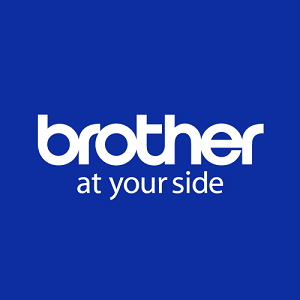
1. Dynamická IP adresa
Jedným z najčastejších problémov pri používaní sieťovej tlačiarne je neustála zmena IP adresy. Stáva sa to, keď vaša tlačiareň používa predvolené nastavenia portu. Vďaka tomu bude fungovať skôr s dynamickými adresami IP ako so statickou.
Ak chcete vyriešiť tento problém, postupujte podľa nasledujúcich krokov:
- Kliknite na logo Windows v ľavom dolnom rohu obrazovky.
- Začnite písať na klávesnici „Ovládací panel“ a zobrazí sa ikona ovládacieho panela. Kliknite naň.
- Prejdite na „Zariadenia a tlačiarne“.
- Tu by ste mali vidieť ikonu vašej tlačiarne. Kliknite naň pravým tlačidlom myši.
- Z ponuky vyberte „Vlastnosti tlačiarne“. Uistite sa, že ste neklikli na obvyklú možnosť „Vlastnosti“, ktorá sa nachádza v spodnej časti ponuky.
- Kliknite na kartu „Porty“.
- Tu by ste mali vidieť začiarknutý jeden z portov. Toto je ten, ktorý momentálne používa vaša tlačiareň. Zvyčajne je to „Štandardný port TCP/IP“.
- Vyberte tento port. Samozrejme, uistite sa, že ho nezrušíte.
- Teraz kliknite na tlačidlo „Konfigurovať port…“.
- Do polí „Názov portu“ a „Názov tlačiarne alebo IP adresa“ by ste mali zadať IP adresu, ktorú váš počítač používa v tejto sieti.
- Pred uložením týchto nastavení sa uistite, že nie je začiarknutá možnosť „Stav SNMP povolený“. O tomto je známe, že spôsobuje určité problémy s tlačiarňami Brother, takže je najlepšie ho nepoužívať.
- Po tomto všetkom môžete teraz kliknúť na tlačidlo „OK“ a potvrdiť svoje zmeny.
Ak si nie ste istí, ako skontrolovať vašu IP adresu, môžete to urobiť takto:
- Stlačte tlačidlo Windows a zadajte „Sieť“.
- Zo zoznamu výsledkov vyberte „Zobraziť vlastnosti siete“.
- Zobrazia sa aktuálne vlastnosti siete.
- Položka „IPv4 Address“ zobrazuje vašu IP adresu, ktorú môžete použiť aj pre tlačiareň.
Ak bola problémom dynamická adresa IP, určite by to malo poskytnúť riešenie, ktoré vám umožní znova použiť tlačiareň Brother.
2. Tlačte offline v systéme Windows
Ďalším dôvodom, prečo vaša tlačiareň nie je online, je funkcia „Použiť tlačiareň offline“ v systéme Microsoft Windows 10. Táto funkcia vám umožňuje pripraviť dokumenty na tlač bez ohľadu na to, či je vaša tlačiareň momentálne k dispozícii alebo nie. Hoci to vyzerá ako užitočná vec, v skutočnosti to spôsobuje veľa problémov.
Našťastie je triedenie týchto problémov naozaj jednoduché.
- Otvorte ponuku „Zariadenia a tlačiarne“ podľa popisu v predchádzajúcej časti.
- Kliknite pravým tlačidlom myši na ikonu tlačiarne.
- Kliknite na „Zobraziť, čo sa tlačí“.
- V hornom menu vyberte kartu „Tlačiareň“.
- Zrušte začiarknutie možnosti „Použiť tlačiareň v režime offline“.
Dúfajme, že by to malo vrátiť vašu tlačiareň späť do režimu online.

3. Antivírusy a brány firewall
Možno ste typ človeka, ktorý berie bezpečnosť svojho počítača vážne. Žiaľ, určitá komunikácia medzi počítačom a tlačiarňou sa môže javiť ako hrozba. Vtedy sa váš antivírus alebo firewall rozhodne zablokovať túto komunikáciu, namiesto toho, aby riskoval bezpečnosť vášho systému.
Aby ste sa uistili, že za to nemôže váš antivírusový softvér alebo softvér brány firewall, jednoducho ich vypnite. Ak tak urobíte, je dôležité ešte raz skontrolovať, či naďalej nebežia na pozadí.
Ak sa vaša tlačiareň aj potom zobrazuje offline, je to takmer určite niečo iné.
4. Problémy s ovládačmi
Ďalším častým javom sú chybné ovládače tlačiarne. Tento problém sa zvyčajne objaví, keď váš operačný systém dostane novú aktualizáciu. Niekedy aktualizácia jednoducho nezvláda tento konkrétny ovládač veľmi dobre. Samozrejme, bez ohľadu na tieto aktualizácie, samotný ovládač môže mať chybný kód, ktorý vám bráni v používaní tlačiarne.
Ak chcete nainštalovať nový ovládač pre vašu tlačiareň, prejdite na stránku podpory Brother a stiahnite si ovládače pre vašu tlačiareň. Pred pokračovaním v inštalácii ovládača sa uistite, že ste odinštalovali ovládače, ktoré práve používate. Postupujte podľa nasledujúcich krokov:
- Kliknite na tlačidlo Windows, zadajte „Správca zariadení“ a stlačte Enter.
- Dvojitým kliknutím na „Zobrazovacie zariadenia“ rozbaľte túto časť.
- Kliknite pravým tlačidlom myši na názov vašej tlačiarne.
- Kliknite na „Odinštalovať zariadenie“.
- Keď sa zobrazí výzva, uistite sa, že ste potvrdili aj odstránenie aktuálnych ovládačov.
Keď to urobíte, postupujte podľa pokynov na webovej lokalite podpory spoločnosti Brother, ako nainštalovať nové ovládače.
Udržiavanie tlačiarne online
Dúfajme, že jedno z týchto riešení vyriešilo váš problém s offline tlačiarňou Brother. Ak žiadny z nich nepomohol, je najlepšie kontaktovať ich zákaznícku podporu a získať správnu radu. Samozrejme, nech už je problém akýkoľvek, nakoniec sa vám podarí dostať tlačiareň späť online.
Podarilo sa vám dostať tlačiareň online? Ktorá z možností sa vám osvedčila? Podeľte sa o svoje myšlienky v sekcii komentárov nižšie.